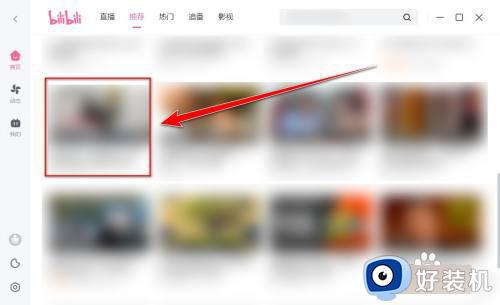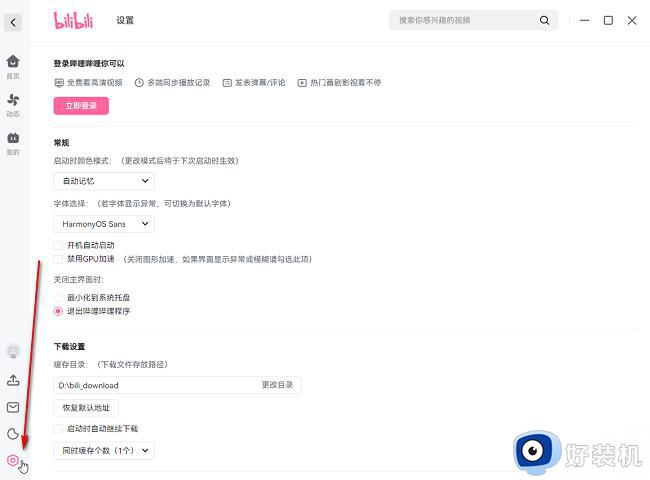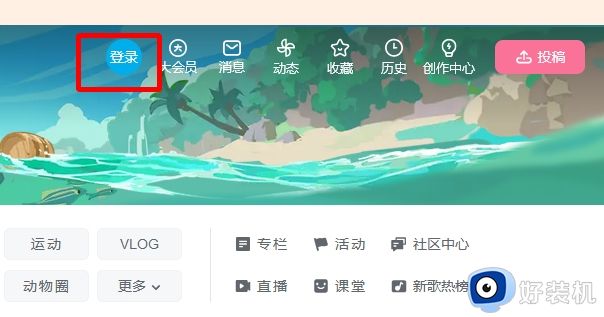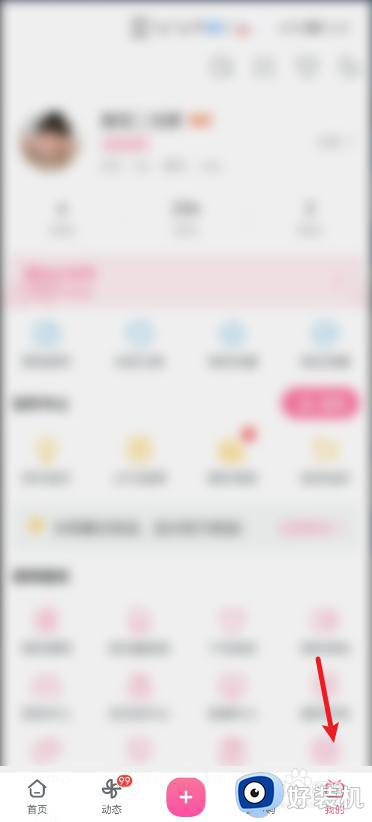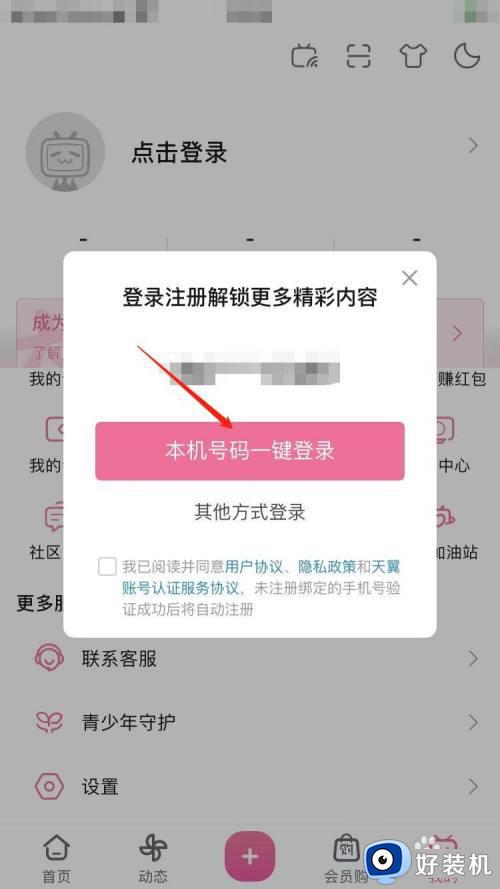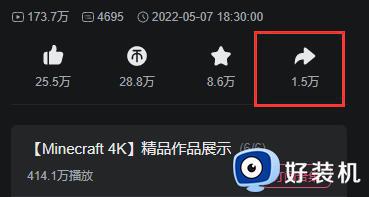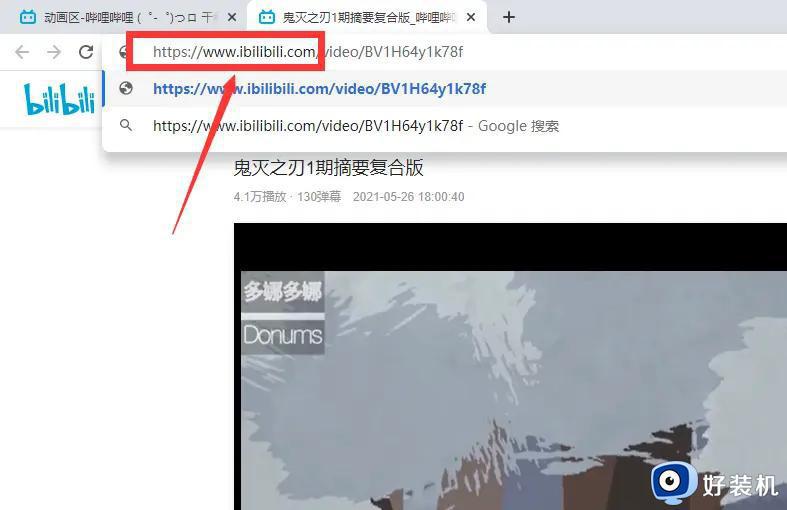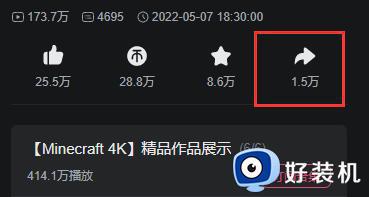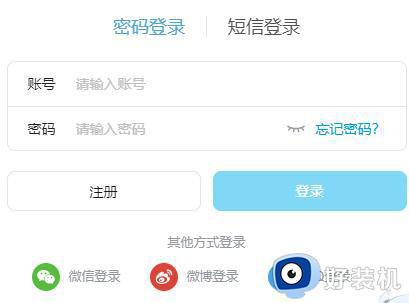电脑网页版bilibili怎么下载视频 电脑b站网页版下载视频的方法
时间:2024-06-16 14:37:00作者:huige
bilibili也称b站,是一款很多人喜欢的视频网站,不仅可以在网页上登录,也可以通过下载app来查看,然而有些人看到一些喜欢的视频想要下载下来,却不知道电脑网页版bilibili怎么下载视频,有一样需求的话可以跟随着笔者的步伐一起来学习一下电脑b站网页版下载视频的方法。
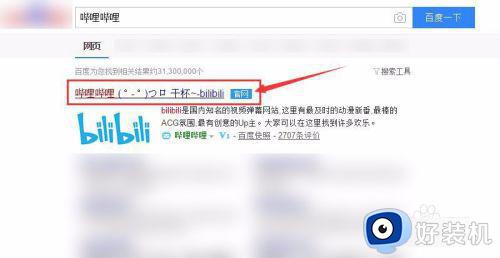
方法如下:
1、在浏览器搜索bilibili,在点击bilibili官方网。
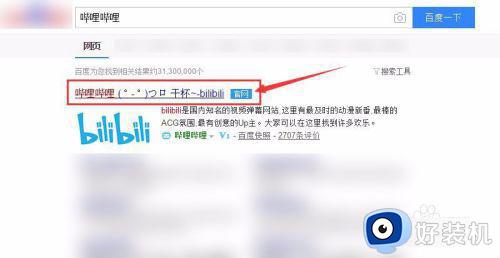
2、打开bilibili官方网之后,点击想要下载视频的网页。
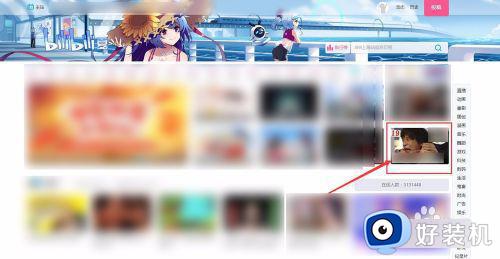
3、打开视频页面之后,点击页面上方的链接框。
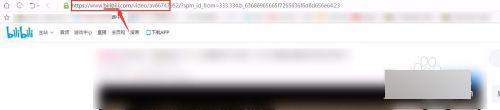
4、在链接框【bilibili】后面加上【jj】,在按键盘回车键。

5按了回车键打开了下载页面之后,点击页面右边蓝色框框中的【MP4下载】。
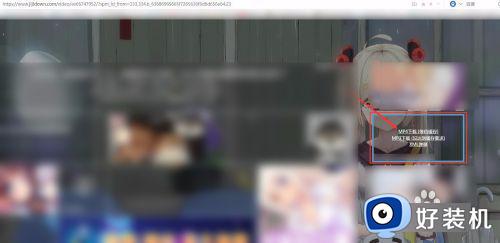
6、点击下载之后,会弹出【视频正在缓存】的提示窗口,等待缓存结束。
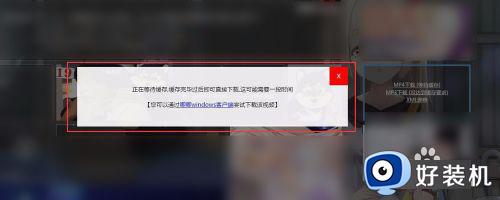
7、等待缓存结束后,会弹出下载窗口,点击【本地下载】即可。
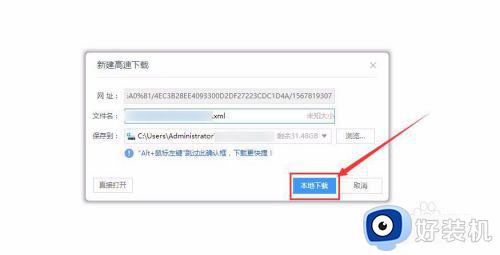
以上给大家介绍的就是电脑网页版bilibili下载视频的详细方法,大家有需要的话可以学习上述方法步骤来进行下载,希望帮助到大家。